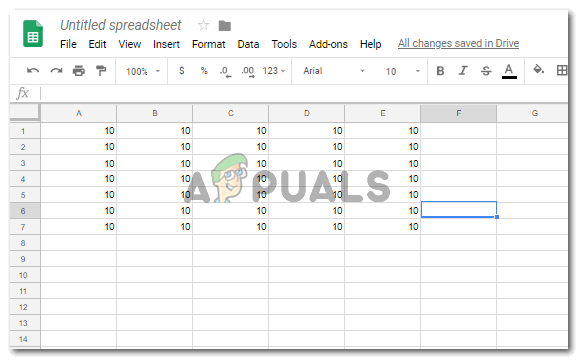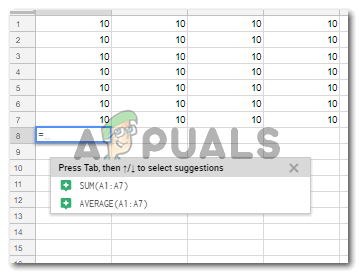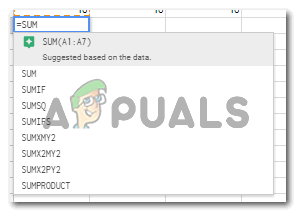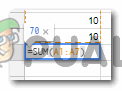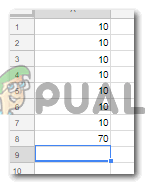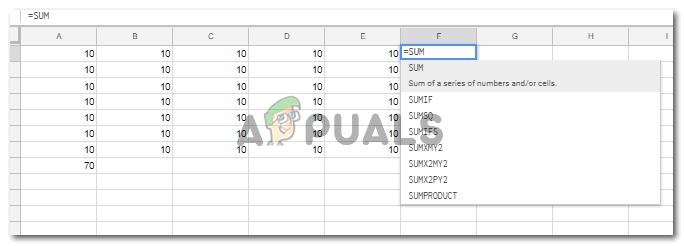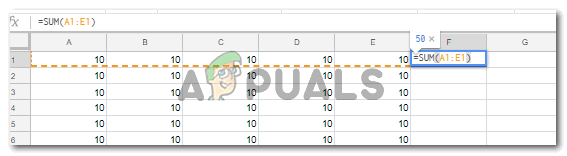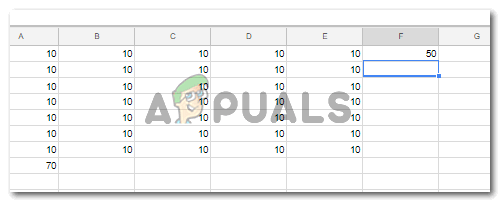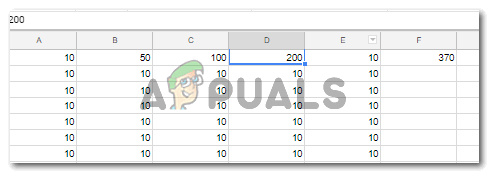সুম ফাংশন ব্যবহার করে
গুগল শীট আপনার কাজ সুসংহত রাখতে ব্যবহার করা যেতে পারে। কয়েকটি সূত্রের সাহায্যে আপনি শীটগুলির সাথে খুব সহজেই কাজ করতে পারেন যা আপনাকে আপনার কাজের সময়কে আরও সংক্ষিপ্ত করতে এবং আপনাকে অনেক সময় সাশ্রয় করতে সহায়তা করবে। সারি বা কলামের জন্য মোট ম্যানুয়ালি গণনা করতে আপনার অনেক বেশি সময় লাগতে পারে তবে নির্দিষ্ট সারি বা কলামের যোগফল খুঁজে পেতে আপনি সর্বদা Google পত্রকগুলিতে সূত্রগুলি ব্যবহার করতে পারেন।
গুগল শিটগুলিতে এস আই এম এর জন্য ফাংশন
= সুম (NUMBER_1, সংখ্যা 2)
বা
= সুম (সেল NAME1: সেল NAME2)
গুগল শিটগুলিতে এসইউএম ফাংশনটি ব্যবহার করার সময়, আপনাকে অবশ্যই নিশ্চিত করতে হবে যে আপনি যুক্ত করতে চান বা মোট যোগ করতে চান এমন সঠিক সংখ্যা লিখছেন। আমি আপনাকে পরামর্শ দিচ্ছি যে আপনি সংখ্যাগুলি যুক্ত করার পরিবর্তে আপনার সেল নম্বর যুক্ত করুন কারণ আপনি আসল সংখ্যায় কোনও পরিবর্তন আনার ক্ষেত্রে এটি স্বয়ংক্রিয়ভাবে পরিবর্তিত হবে।
যদি আপনি একটি সারিতে বা কলামে দুটি বা আরও নির্দিষ্ট কক্ষগুলি যুক্ত করতে চান তবে উপরে বর্ণিত SUM ফাংশনের জন্য আপনি প্রথম ফর্ম্যাটটি ব্যবহার করবেন। আপনি প্রতিটি সংখ্যা বা কলের নাম একটি কমা দিয়ে আলাদা করবেন এবং বন্ধনীর সাহায্যে ফাংশনটি শেষ করবেন। এটি আপনাকে প্রবেশ করানো নির্দিষ্ট কক্ষের জন্য শেষ পর্যন্ত আপনাকে দেবে।
উদাহরণস্বরূপ, আপনি ঘর A1, A4, এবং A6 যুক্ত করতে চাইলে আপনি সূত্রটি এভাবে লিখবেন:
= সুম (এ 1, এ 4, এ 6)
আপনি যে সেলগুলিকে যুক্ত করতে চান তাতে আপনি সর্বদা সংখ্যাটি লিখতে পারেন। তবে, সুম ফাংশনে সেল নাম লিখলে ডকুমেন্টে ভবিষ্যতের সমন্বয়ের জন্য আরও ভাল ধারণা হবে idea আপনি যদি নামটি লিখেন এবং কক্ষের নামটি না লিখেন তবে মূল কক্ষের জন্য কোনও পরিবর্তন প্রয়োজন হলে আপনাকে ফাংশনটিতে ম্যানুয়ালি নম্বরগুলি পরিবর্তন করতে হবে। তবে, আপনি যদি ঘরটির নাম যুক্ত করেন তবে সূত্রটিতে উল্লিখিত কক্ষে যুক্ত হওয়া নতুন নম্বরটি ব্যবহার করে সুনির্দিষ্টভাবে ফাংশনটি সংযোজন করবে।
আপনি যখন একটি পুরো সারি বা কলাম যুক্ত করতে চান তখন স্যাম ফাংশনের জন্য অন্য ফর্ম্যাটটি ব্যবহার করা যেতে পারে। এখানে, আপনাকে কমা দিয়ে প্রতিটি নম্বর বা সেল নাম আলাদা করতে হবে না। আপনার যা করার দরকার তা হ'ল কোলন চিহ্নটি ব্যবহার করুন, ‘:’ আপনার কীবোর্ড থেকে প্রথম সেলের নাম এবং সারি বা কলামের সর্বশেষ কক্ষের নাম যা আপনি যুক্ত করতে চান তার মধ্যে রয়েছে। এই ফর্ম্যাটটি আরও ভালভাবে বুঝতে নীচের উদাহরণটি দেখুন।
= সুম (এ 1: এ 6)
এটি Google পত্রকগুলিতে একটি কলাম বা সারি যুক্ত করার সহজ উপায়।
গুগল শিট ব্যবহার করার সময় কয়েকটি বিষয় মনে রাখবেন
- সংখ্যা, কলাম বা সারি যুক্ত করার জন্য আপনাকে ‘= SUM (…’) দিয়ে ফাংশনটি শুরু করতে হবে the বন্ধনীটি খোলার পরে আপনি যে ঘরগুলি যুক্ত করতে চান সেগুলি বা আপনি যে সংখ্যাগুলি যোগ করতে চান তার বিশদ যুক্ত করুন।
- আপনার গুগল শিটটি সুবিন্যস্ত দেখতে, সর্বদা সেই সেলটি হাইলাইট করুন যা কোনও সংখ্যার গোষ্ঠীর মোট যোগফল দেখায় shows এটি আপনার গুগল পত্রকে খুব পেশাদার চেহারা দেবে।
SUM ফাংশনটি কীভাবে ব্যবহার করবেন
- ডেটা সহ একটি গুগল শীট খুলুন।
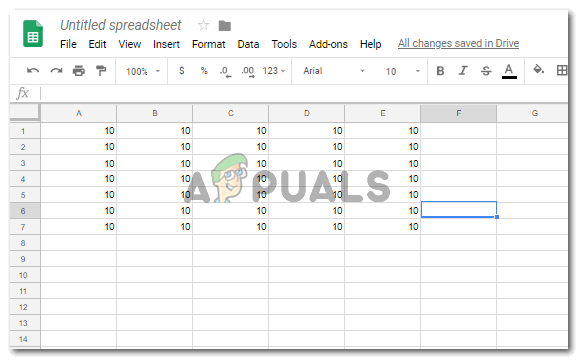
গুগল পত্রকগুলিতে ডেটা খোলা হচ্ছে
- যদি এটি একটি সম্পূর্ণ সারি বা কলাম হয় যা আপনাকে যুক্ত করতে হবে, তবে কলাম বা সারিটি শেষ হওয়ার ঠিক পরে, পরবর্তী ফাঁকা ঘরে ক্লিক করুন এবং যোগ করার জন্য এসইউএম ফাংশনটি লিখতে শুরু করুন = = এসইএম (…
- আপনি যে মুহুর্তে স্বাক্ষর করার সমতুল্য যুক্ত করবেন, ফাংশন এবং সূত্রগুলি ঠিক সেই ঘরের নীচে ড্রপডাউন তালিকার মতো প্রদর্শিত শুরু করবে যা এখানে আপনি সুম ফাংশনটি খুঁজে পাবেন।
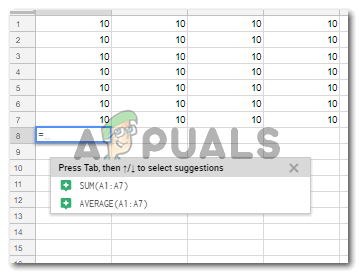
এসইউএম ফাংশন টাইপ করা হচ্ছে
- প্রদর্শিত ড্রপডাউন তালিকা থেকে ফাংশনটি চয়ন করুন বা আপনি যে সংখ্যাগুলি যুক্ত করতে চান তার উপর নির্ভর করে আমি উপরে উল্লিখিত দুটি ফর্ম্যাট অনুসারে ফাংশন এবং যে সেল নম্বরগুলি আপনি যুক্ত করতে চান তাতে টাইপ করুন।
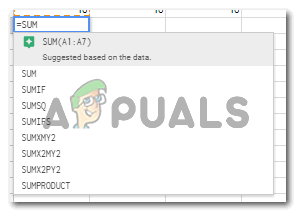
কক্ষের নীচের তালিকায় প্রদর্শিত ফাংশনটি নির্বাচন করুন বা এটি টাইপ করুন
- সূত্রে সর্বশেষ বন্ধনী যুক্ত করা আপনার বাড়ির উপরের সেলটির ঠিক উপরে একটি পপ-আপের মতো উত্তরটির উত্তর দেখায় যেটিতে আপনি এসএমএম ফাংশন যুক্ত করেছেন।
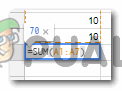
কোষগুলির জন্য যোগফল এখানে প্রদর্শিত হবে
- আপনার কীবোর্ড থেকে এন্টার কী টিপুন এবং এটি আপনাকে এই ঘরে উত্তরটি দেখায়।
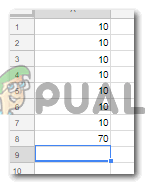
এই কক্ষে সংখ্যার যোগফল প্রদর্শন করতে এন্টার টিপুন
- সারিগুলির জন্যও একই পদক্ষেপগুলি অনুসরণ করা যেতে পারে।
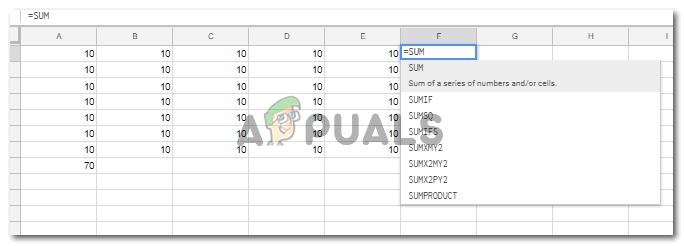
সারিগুলির জন্য একই পদক্ষেপগুলি অনুসরণ করুন
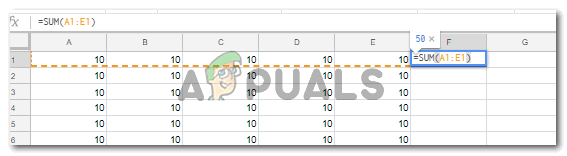
প্রথম এবং শেষের একক সারির মধ্যে সমস্ত কক্ষ যুক্ত করতে কোলন ব্যবহার করে
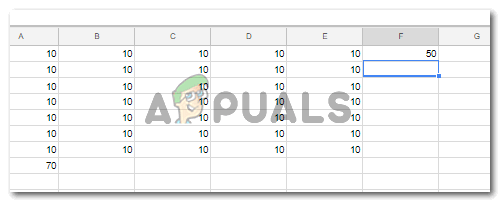
টিপুন
কক্ষে নম্বরগুলির পরিবর্তে কক্ষের নাম ব্যবহারের সুবিধা
- ধরুন যে কক্ষগুলির জন্য সংখ্যাগুলি পরিবর্তন করা হয়েছে।

শীট পরিবর্তন
- আপনি যদি সেল নামটি ব্যবহার করেন, আপনি যে সেলের কার্যকারিতাটি প্রবেশ করেছেন সে ঘরে উত্তরগুলি স্বয়ংক্রিয়ভাবে সামঞ্জস্য হবে।
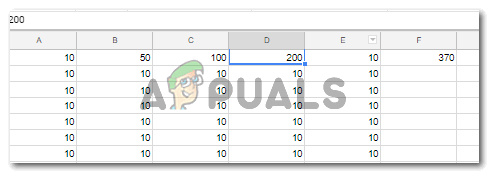
যোগফলের মধ্যে স্বয়ংক্রিয় সমন্বয়
আপনাকে এটিকে SUM ফাংশনে ম্যানুয়ালি পরিবর্তন করতে হবে না, আপনি যদি সুম ফাংশনে সংখ্যা যুক্ত করেন তবে এটিই ঘটবে।